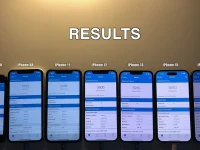很多网友不知道visio怎么使用,Visio 是一款强大的图表制作软件,可以帮助你将复杂的信息转化为直观的图形,提高沟通和理解效率。无论是组织结构图、网络拓扑图、业务流程图,还是家居设计图,Visio 都能让你轻松创建和编辑。今天为大家分享的这个visio使用教程,能够帮助你对Visio软件的使用有一个清晰的认识。
visio使用教程
1、打开 Visio 并选择模板
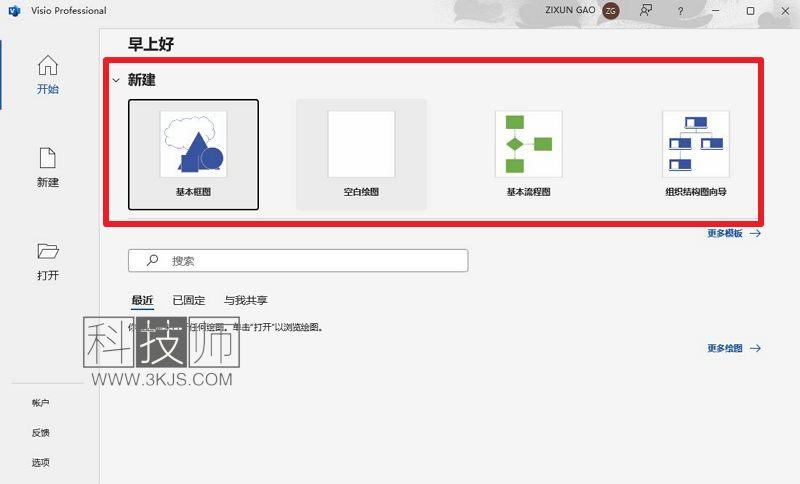
打开 Visio 后,你可以在“新建”页面中选择一个模板来创建图表。模板是一种预设的图表格式,包含了特定类型的形状、连接器和网格线。Visio 提供了多种类别的模板,例如流程图、时间轴、地图等。你可以根据你的需求选择合适的模板,或者选择“基本图表”来从零开始创建。
2、添加和连接形状
创建图表的主要步骤就是添加和连接形状。形状是图表中的基本元素,表示一个对象、一个步骤或一个概念。你可以从“形状”窗口中拖动形状到画布上,并按照你想要的方式排列它们。
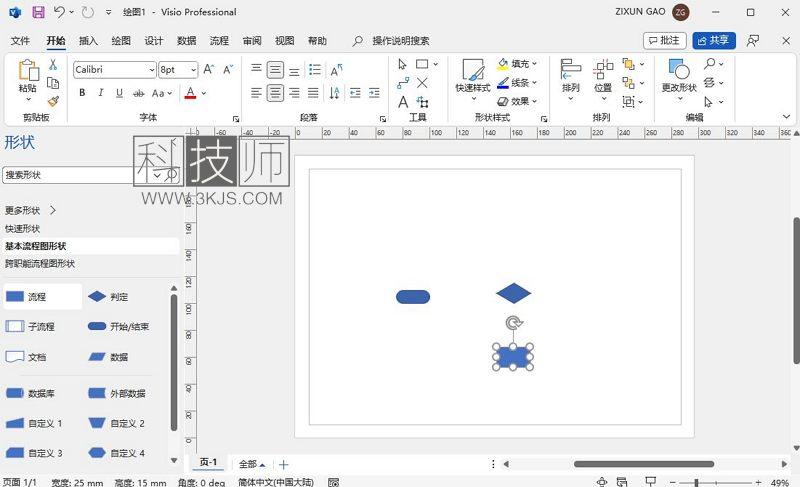
要连接形状,你可以使用“自动连接”功能,它会在你将鼠标悬停在形状上时显示四个箭头。你可以点击箭头来选择一个新的形状,并自动将它连接到原来的形状。你也可以拖动箭头来连接到已经存在的形状。如果你想要更精确地控制连接线的样式和方向,你可以使用“连接器”工具来手动绘制连接线。
3、添加文本和格式
为了让图表更清晰和完整,你需要向形状和连接线添加文本。要添加文本,你只需要选中一个形状或连接线,然后开始键入。Visio 会自动进入文本编辑模式,并将文本放置在合适的位置。如果你想要移动或旋转文本,你可以使用“文本”工具来调整文本框的位置和方向。
除了添加文本外,你还可以对形状和连接线进行格式化,以改变它们的颜色、大小、样式等。Visio 提供了多种格式化工具,例如“主题”、“样式”、“填充”、“轮廓”等。你可以根据自己的喜好和需求来美化你的图表。
4、保存和共享图表
完成图表后,你需要保存并共享它。Visio 支持多种文件格式,例如 VSDX、PDF、PNG 等。你可以根据不同的目的选择合适的格式来保存文件。例如,如果你想要在其他应用程序中查看或打印图表,你可以保存为 PDF 或 PNG 格式;如果你想要在 Visio 中继续编辑图表,你可以保存为 VSDX 格式。
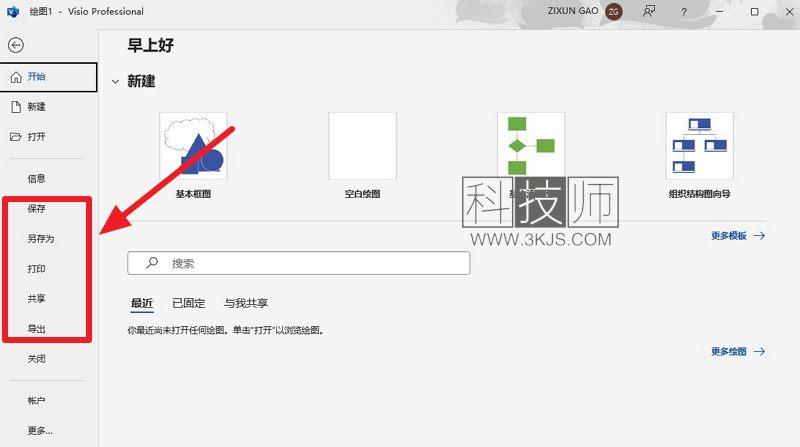
要共享图表,你有多种方式可选。例如,如果你使用的是 Visio 网页版,你可以直接从浏览器中发送链接或邀请他人协作;如果你使用的是 Visio 应用程序,你可以通过电子邮件或 OneDrive 来发送文件或链接;如果你想要将图表嵌入到其他文档中,例如 PowerPoint 或 Word ,你可以复制并粘贴图表或导出为图片。